Как сделать второй аккаунт в Google Play?
Как добавить аккаунт в Play Market

Если вам необходимо добавить аккаунт в Play Market к уже существующему, то это не займет много времени и не потребует затраты огромных усилий — просто ознакомьтесь с предложенными способами.
Добавляем аккаунт в Play Market
Далее будут рассмотрены два способа для пользователей сервисов Google — с Android-устройства и компьютера.
Способ 1: Добавление аккаунта на сайте Google Play
-
Откройте указанную выше ссылку и в верхнем правом углу тапните по аватарке аккаунта в виде круга с буквой или фотографией.
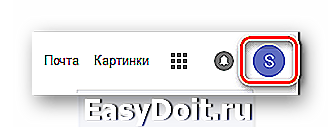

Укажите адрес электронной почты или номер телефона, к которому привязана ваша учетная запись, в соответствующей графе и нажмите «Далее».

Теперь в окне необходимо указать пароль и снова тапнуть по кнопке «Далее».


Таким образом, на компьютере теперь можно пользоваться сразу двумя учетными записями Google Play.
Способ 2: Добавление аккаунта в приложении на Anroid-смартфоне
- Откройте «Настройки» и далее перейдите во вкладку «Аккаунты».

После чего найдите пункт «Добавить аккаунт» и нажмите на него.

Следом выберите пункт «Google».

Теперь впишите номер телефона или электронную почту учетной записи, привязанные при ее регистрации, после чего нажмите «Далее».

Вслед за этим в отобразившемся окне следует ввести пароль и нажать на кнопку «Далее».

Для подтверждения ознакомления с «Политикой конфиденциальности» и «Условиями пользования» нажмите на кнопку «Принять».
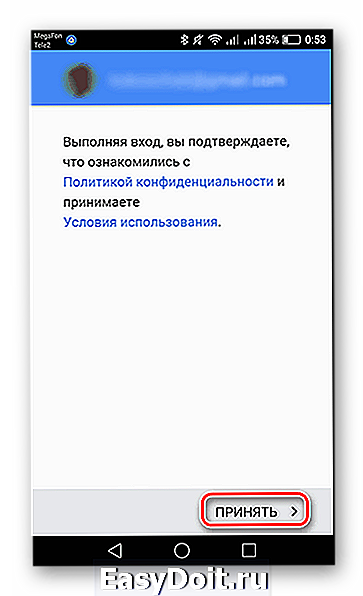

Теперь, используя две учетные записи, можно быстро прокачать своего персонажа в игре или использовать это в рабочих целях.
Отблагодарите автора, поделитесь статьей в социальных сетях.
lumpics.ru
Как создать аккаунт Google на Samsung Galaxy
В этой статье вы узнаете как создать аккаунт, если у вас его нет. Если аккаунт есть, то повторная регистрация не нужна — просто войдите в аккаунт.
Как создать аккаунт Google со смартфона или планшета Samsung
Подключитесь к интернету.

Выберите пункт «Учетные записи и архивация» или «Облако и учетные записи». Если такого пункта нет, перейдите к следующему шагу.

Выберите пункт «Учетные записи».

Выберите пункт «Добавить учетную запись».

Выберите пункт «Google».

Выберите пункт «Создать аккаунт».

Напишите свои имя и фамилию и нажмите «Далее».

Укажите дату рождения и пол, нажмите «Далее».

Google создаст аккаунт только если вам 13 лет или больше. Если по дате рождения вам будет меньше 13-ти лет, появится ошибка: «Вы не можете создать аккаунт Google из-за ограничений по возрасту».
Придумайте имя пользователя (логин): уникальную комбинацию английских букв и цифр без пробелов. В качестве имени пользователя лучше использовать несколько цифр мобильного телефона и первую букву имени — легко диктовать и запомнить. Запишите имя пользователя, чтобы не забыть.
Напишите имя пользователя и нажмите «Далее». Если кто-то уже использует такое имя пользователя, появится ошибка. В таком случае добавьте или удалите пару символов и попробуйте еще раз.

После логина придумайте пароль: комбинацию английских букв, цифр и специальных символов. Надежный пароль содержит не менее 12-ти символов: Zx34_29vdPCW. Запишите пароль, чтобы не забыть.
Введите пароль два раза и нажмите «Далее».

Появится предложение привязать аккаунт к номеру телефона. Нажмите «Пропустить». Вы сможете добавить номер позже.

На следующем экране появятся условия использования аккаунта. Просмотрите, пролистайте вниз и нажмите «Принимаю».


Готово, аккаунт добавлен.

Если появляется ошибка: не удается установить надежное соединение с сервером
Ошибка означает, что возникли проблемы с интернет-соединением. Чтобы ее устранить:
- Перезагрузите мобильное устройство.
- Подключитесь к другому источнику интернета (другой Wi-Fi или мобильный интернет).
- Попробуйте зарегистрировать аккаунт еще раз.
Если не получается создать аккаунт со смартфона или планшета
Создайте аккаунт с компьютера, а затем добавьте его на мобильное усторойство.
www.samsung.com
Изучаем Andro > 14.09.2012
Как и у большинства из вас, у меня есть несколько учетных записей Google. Одну я использую для личных нужд, а второй я пользуюсь в рабочих целях. Причем оба аккаунта я могу использовать одновременно на одном и том же Android устройстве, что позволяет мне принимать почту из всех почтовых ящиков, и пользоваться под разными именами такими сервисами, как Picasa, Google Play и прочими.

Однако, как показал опрос моих знакомых, многие изних не знают об этой полезной возможности, несмотря на то, что являются обладателями Android планшета или телефона уже не первый год. Поэтому сегодня я хочу рассказать вам о том, как можно добавить несколько аккаунтов Google на ваше Android устройство.
Это, кстати, поможет и тем, у кого планшет используется несколькими членами семьи одновременно. В этом случае на устройство можно добавить учетную запись каждого члена семьи, что очень удобно в некоторых случаях.
Как добавить несколько аккаунтов Google на планшет или телефон:
1. Откройте меню настроек вашего планшета или телефона
2. В пункте «Аккаунты» выберите «добавить аккаунт»
Откроется окно, на котором вам будет предложено выбрать тип аккаунта, который вы хотите добавить. Величина списка будет зависеть от количества установленных приложений для работы с различными сервисами.
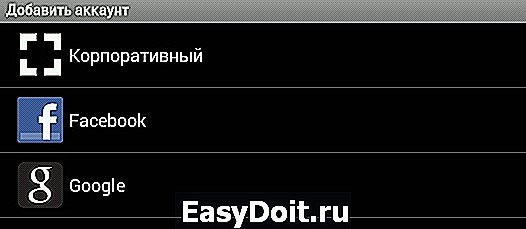
3. Выберите нужный тип аккаунта, например Google
4. Если у вас уже есть дополнительный аккаунт, вам нужно будет просто добавить имя пользователя и пароль и войти в новый аккаунт
Теперь у вас есть вторая учетная запись Google на вашем устройстве, которую вы можете использовать для другого пользователя Google Play Маркета или других целей.
Альтернативный способ добавления нового аккаунта Google:
1. Запустите приложение Play Маркет
2. Откройте меню настроек приложения
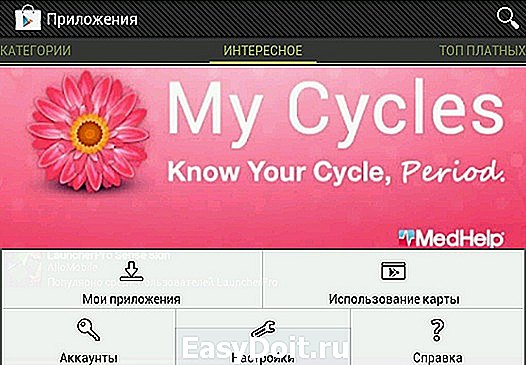
3. Выберите пункт «Аккаунты»
4. Вы увидите свой аккаунт, под которым будет кнопка «Добавить аккаунт»
5. Нажмите на кнопку и введите данные новой учетной записи, которую хотите добавить на свой планшет или телефон.
Все, теперь вы можете работать с несколькими учетными записями на одном устройстве.
www.4tablet-pc.net
Как создать второй аккаунт в гугл плей. Создаем аккаунт в Google Play
Крайне редко пользователи устройств андроид игнорируют все возможности сети Интернет. Разработчик мобильной платформы Android — компания Google, активно развивает все свои сервисы, объединяя их в единую систему.
Поэтому стоит создать аккаунт в гугле для андроид и пользователю откроется доступ со своей учетной записи ко всем сервисам, что может предложить разработчик.
Инструкция по созданию аккаунта на андроид
Для пользователей устройств Android регистрация в большинстве случаев начинается через Play Market — специализированный магазин приложений.
Если пользователь впервые регистрируется в системе Google, лучше всего пройти по адресу https://accounts.google.com/signup?hl=ru, и заполнить предложенную форму. В результате у вас появится профиль в почтовом сервисе Gmail.

Опишем как создать аккаунт на андроид:

Как сменить или добавить учетную запись в Play Market
При желании можно изменить свою учетную запись в Play Market на своем Android-устройстве, под которой программа заходит в автоматическом режиме.
Как добавить аккаунт на андроид если регистрация в Gmail уже была произведена:
- войти в «Настройки».
- затем в «Аккаунты».
- через клавишу «Добавить аккаунт» внести новые данные.
Настройка профиля в Google Play
Произвести настройку своей учетной записи в гугл можно как через планшет или смартфон с мобильной платформой Android, так и через любой персональный компьютер с доступом в сеть Интернет.
Широкие возможности настройки позволят вам оптимизировать работу, запрещая или разрешая автоматическое обновление приложений или производя любые другие настройки. На мобильном устройстве для этого нужно только зайти в плей маркет и автоматически наладится связь с вашей учетной записью.
Но также можно зайти с персонального компьютера на любой сервис этого производителя и произвести настройку там. При этом возможности настройки могут быть общими для всех сервисов и отличаться в зависимости от их назначения.
У пользователей есть возможность создать учетную запись в Play Market на своем компьютере.
Как добавить аккаунт Google на телефон
Чтобы скачивать и покупать приложения в сервисе Гугл Плей, необходимо создать аккаунт Google на своем мобильном гаджете. Если вы когда-либо регистрировали почтовый ящик Gmail, тогда без труда сможете войти в онлайн магазин контента под этой учетной записью. В противном случае необходимо создать и настроить новый аккаунт.
Делается это в следующей последовательности:

Теперь вы являетесь обладателем учетной записи в сервисе Гугл Плей и имеете доступ ко всему контенту.
Как создать аккаунт в Гугле без телефона
Чтобы создать свой аккаунт в сервисе Гугл Плей, необязательно подкреплять свой номер мобильного телефона. Для этого можно использовать браузер Internet Explorer.
Пошаговое руководство предполагает выполнение таких действий:
- Откройте браузер и очистите куки. Для этого нужно зайти в «Настройки», открыть меню «Безопасность» и нажать «Удалить историю».
- Затем подключаем Интернет и заходим на стартовую страницу Google.
- Производим регистрацию аккаунта как в вышеописанном способе, однако оставляем поле ввода телефона пустым.
- Затем в поле указания страны ставим «Польша» и принимаем условия соглашения.
- Готово! При нажатии кнопки «Далее» вы попадете на страничку своего аккаунта.
Желаем успехов при пользовании сервисов Google.
Практически в каждом смартфоне на системе Андроид стандартно установлены сервисы Google. Так, чтобы установить приложения и игры, придется воспользоваться самым популярным приложением Play Market. Но пока пользователь не войдет в свой аккаунт, функции сервиса будут не доступны. Что же делать? Способов существует несколько, рассмотрим их по порядку.
Авторизации при помощи существующего аккаунта
Если у человека есть почтовый ящик в gmail.ru, или он использовал другие сервисы Google, то учетная запись у него уже есть, и повторно регистрироваться не придется.
Первым делом нужно открыть приложение Play Market со своего устройства. Появится окно, предлагающее добавить аккаунт Google.
Нужно нажать кнопку «Существующий». На следующей странице потребуется ввести e-mail и пароль от него. А затем подождать 1-2 минуты пока система будет осуществлять вход в учетную запись. После этого сервис предложит настроить резервное копирование и подписаться на новостную рассылку. Нужно поставить галочки напротив нужных пунктов и следовать далее.

Последний шаг – принять условия использования Google Play. Их можно изучить, перейдя по ссылке в этом же окне. Теперь, после соглашения с условиями, пользователь авторизован и имеет полный доступ ко всем приложениям Google через свой смартфон.
Регистрация нового аккаунта через приложение
Если учетных записей Google у вас нет, или не имеете к ним доступ, то стоит создать новый профиль. Для этого необходимо открыть приложение и в окне добавления аккаунта Google выбрать кнопку «Новый».
«Появится» страница, где нужно ввести имя и фамилию. Затем приложение предложит выбрать название для электронного адреса. Оно должно содержать от 6 до 30 символов. Желательно вводить что-нибудь запоминающееся или выписать данные на листочек, чтобы не пришлось в следующий раз вновь проходить регистрацию.

Следующий этап – создание пароля. Необходимо его придумать и ввести два раза в предложенные формы. После этого придется выбрать секретный вопрос и ответить на него. Секретный вопрос нужен для восстановления доступа к аккаунту.
Затем появится окно «Присоединяйтесь к Google+», его пропускаем, нажав на кнопку «Не сейчас». Затем последняя форма – «Создание аккаунта». Нужно отметить галочками «Включить историю веб-поиска» и «Я хочу получать новостную рассылку из Google Play», если вам это интересно.

Последнее, что требуется сделать — ввести текст с предложенной картинки для аутентификации. После чего придется подождать сохранения созданного аккаунта.
Создание аккаунта с компьютера
Зарегистрироваться в сервисе можно и при помощи компьютера, для этого пользователь должен посетить сайт play.google.com и найти кнопку «Войти». Сайт предложит создать новый аккаунт, или войти в существующий. Выбрать нужно первое.
Затем откроется окно регистрации. Потребуется заполнить все формы и нажать кнопку «Далее».

После того, как система примет все введенные данные, можно будет использовать созданный аккаунт во всех сервисах Google. Просто нужно будет проходить авторизацию.
Аккаунт в Google Play необходим, чтобы скачивать и устанавливать с данного сервиса приложения, игры и другие развлекательные и познавательные медиа-данные. По сути, аккаунт в Google – это и есть аккаунт в Play Market. Поэтому если у вас еще нет учетной записи в Google, следует ее создать.
В адресной строке браузера наберите www.google.ru и нажмите «Enter». В правом верхнем углу кликните на «Войти». Если имеется учетная запись, введите пароль и логин для авторизации, потом войдите в меню «Сервисы» и перейдите по значку Play Market на сайт. Создание новой или дополнительной учетной записи . В поисковике Google нажмите «Войти». Кликните «Создать аккаунт». Для дополнительной учетки нажмите «Добавить аккаунт».

Аккуратно заполните все предложенные поля. Номер мобильного телефона, как и запасную почту, можно указать на случай восстановления пароля. Обязательными являются сведения:
- имя и фамилия (необязательно настоящие);
- имя почтового ящика gmail.com;
- пароль и его подтверждение;
- дата рождения.

Меню reCAPTCHA . Перепишите с картинки слово в поле «Введите текст». Если надпись неразборчивая, обновите ее, нажав на круглую стрелочку. Значок с динамиком позволит прослушать заданное анти-ботом слово. Осталось указать страну и согласиться с условиями использования Google, отметив последний пункт галочкой. Кликните «Далее».

Нажмите «Создание профиля», а на следующей странице — кнопку «Вперед». Ваш аккаунт был создан. Настроить его можно, щелкнув по синему значку с человечком в правом углу. Здесь же вы можете загрузить свое фото или аватарку.
Нажмите на значок с квадратиками («Сервисы») и выберите опцию «Play». Вы окажетесь на главной странице Google Play Market.

Справа щелкните на значок с шестеренкой, чтобы открыть настройки учетной записи. Раздел «Мой аккаунт» позволяет привязать банковскую карту к существующей учетной записи – для быстрых и удобных покупок. Для этой же цели можно привязать аккаунт PayPal. Чтобы воспользоваться подарочной картой или ввести промо-код, перейдите в соответствующий раздел.
Важно: Подумайте дважды, прежде чем сохранять данные своей банковской карты или аккаунта PayPal. Даже если вы озадачитесь настройками безопасности, аккаунт Google легко взломать. Вводить каждый раз данные не так уж долго, зато ваши деньги не достанутся злоумышленникам.

В разделе настроек «Устройства» вы увидите подключенные к Play Market мобильные устройства. Если они не отображаются и приложения не скачиваются, войдите на своем смартфоне или планшете в созданную учетную запись Google, указав заданные пароль и логин. Скачайте любое бесплатное приложение. После этого синхронизация между вашим мобильным устройством и компьютером завершится, и проблемы с обнаружением исчезнут.

Теперь скачивать приложения и игры вы можете в пару кликов на своем смартфоне. Достаточно запустить приложение Play Market, и вы автоматически войдете в свой аккаунт. Если у вас не установлен Play Market, загрузите его , скопируйте на вашу устройство и запустите. Скачивать и устанавливать приложения с Google Play можно и с компьютера при подключенном мобильном устройстве. Таких учетной записей можно создать несколько – для разных целей или людей.

Поздравляем, вы создали полноценный аккаунт в Google Play Market. Чтобы не омрачать радость от знакомства с сервисом, советуем не устанавливать сомнительные приложения и поставить антивирус. Не ленитесь ознакомиться с настройками безопасности аккаунта в Google, чтобы снизить риск его взлома.
Ни один обладатель смартфона или планшета на Android не сможет обойтись без аккаунта в фирменном магазине приложений Play Market. Конечно, многие откладывают его регистрацию на потом, но рано или поздно все равно создают учетную запись, ведь иначе использовать все возможности устройства не получится. Некоторые пользователи, особенно начинающие, не знают, как создать аккаунт в Плей Маркете, но в действительности это дело пяти минут.
Как создать аккаунт в Плей Маркете: пошаговое руководство
Не имеет значение, желаете ли вы создать абсолютно новый аккаунт, либо добавить еще один (например, для своего ребенка), процедура практически всегда одна и та же. Итак, последовательность действий должна быть такой:
- если у вас нет аккаунта Gmail, лучше сразу создать его (для этого пройдите по адресу https://accounts.google.com/signup?hl=ru и заполните форму, размещенную там);
- убедитесь, что на телефоне установлено приложение Google Play (оно изначально есть практически на всех современных моделях, работающих на Андроид);
- если вы не можете быстро найти приложение, ориентируйтесь на иконку, изображающую сумку покупок с разноцветным треугольником (напоминает кнопку Play);
- чтобы добавить аккаунт Gmail, с которым будет происходить синхронизация, зайдите в раздел «Настройки», выберите пункт «Аккаунты» и «Добавить аккаунт», после чего следуйте инструкциям;

- в результате телефон должен синхронизироваться с Gmail-аккаунтом;
- перед тем как создать аккаунт в Плей Маркете, нужно создать еще и аккаунт Google Checkout, необходимый для свободного осуществления платежей в рамках системы (этот этап автоматически запустится после того, как завершится синхронизация);
- вам будет предложено ввести платежную информацию (добавить кредитную или дебетовую карту), этот этап можно и пропустить, но тогда не получится покупать платные приложения;
- теперь для вас откроется магазин приложений, где можно выбрать любое понравившееся.

Как видите, все очень просто, тем более, что на протяжении всех этапов пользователя сопровождает инструкция от Google.
Смена аккаунта в Google Play
Если нужно сменить учетную запись в Play Market на планшете или смартфоне, вы должны вспомнить, как создать аккаунт в Плей Маркете, потому что последовательность действий почти та же. Сначала нужно зайти в раздел «Настройки», выбрать «Аккаунты» и «Добавить аккаунт», после чего указать новый почтовый ящик и другую информацию. На всю процедуру тоже уйдет около пяти минут.
ilyarm.ru
